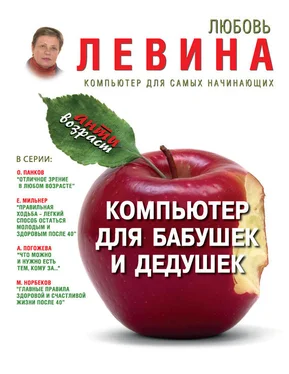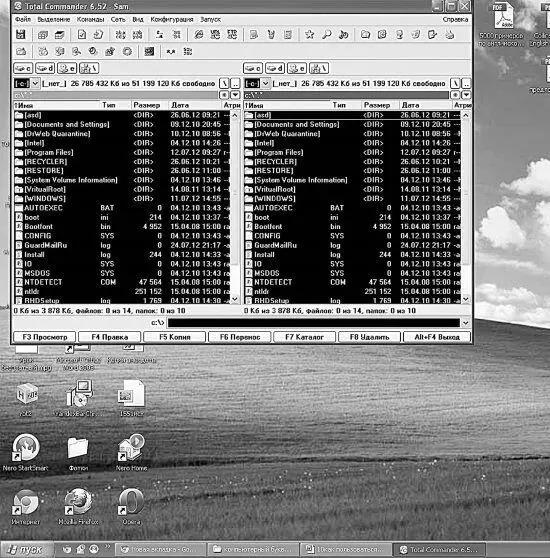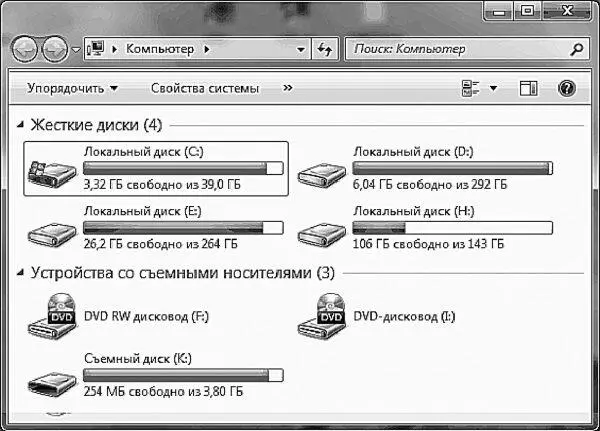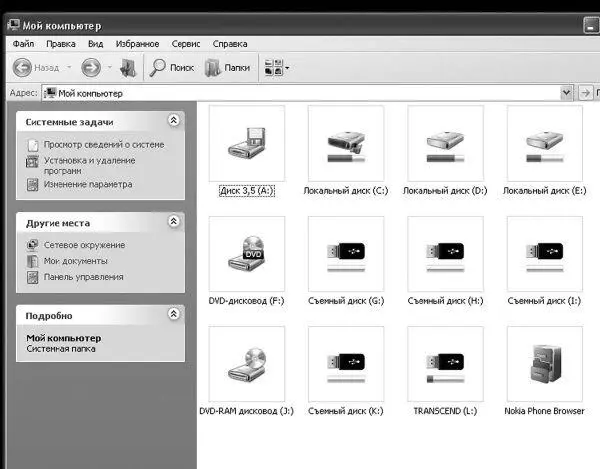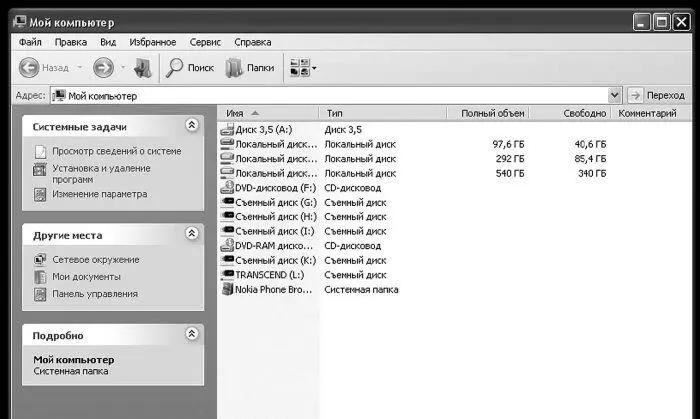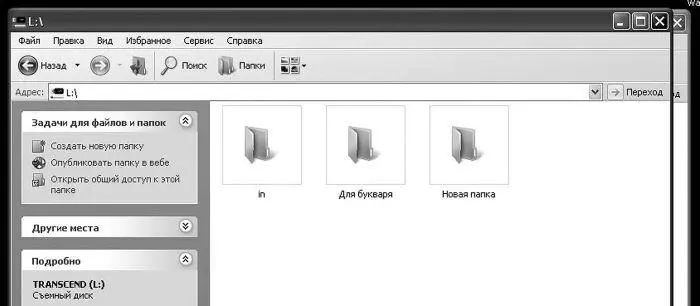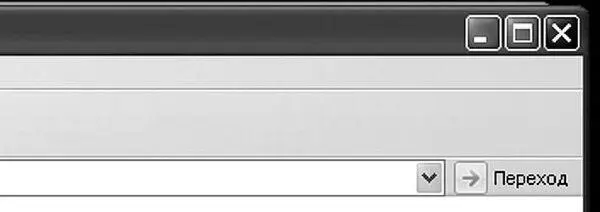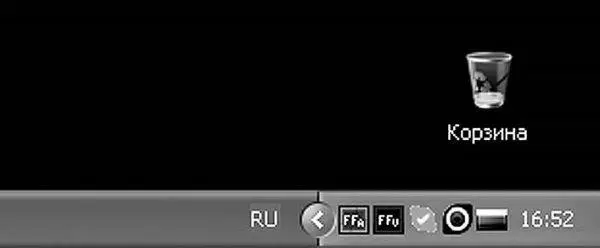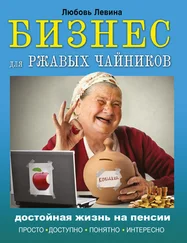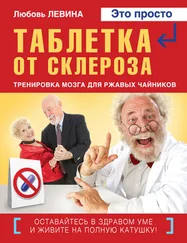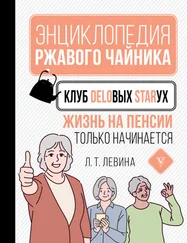9. Кликаем левой кнопкой мыши.
10. Выпадет список.
11. Находите нужный файл, кликаете левой кнопкой мыши два раза до тех пор, пока не откроется исходная искомая информация.
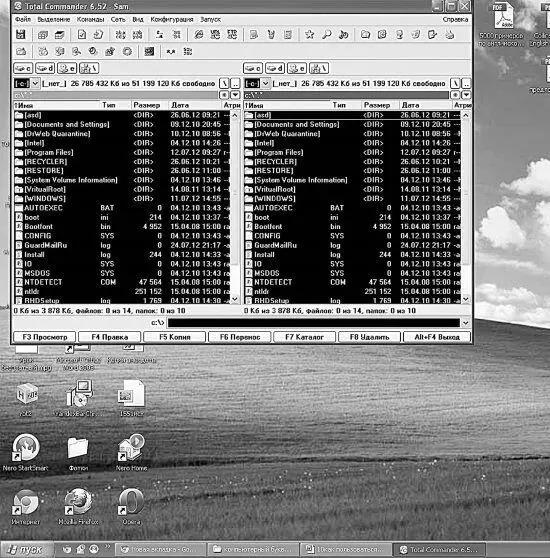
Говорят, что это гораздо удобнее, чем через Мой компьютер. Но мне что-то не очень понравился этот способ. Так как я визуал и легче запоминаю картинки, чем текст, то предпочитаю работать с ними. Поэтому привожу пример мне более понятный и которым сама пользуюсь.
1. Подводим маркер к картинке Мой компьютер.
2. Щёлкаем 2 раза левой кнопкой мыши.
3. Высветится картинка с названием всяких устройств, в том числе вы увидите Съёмный диск.
4. Это может выглядеть так.
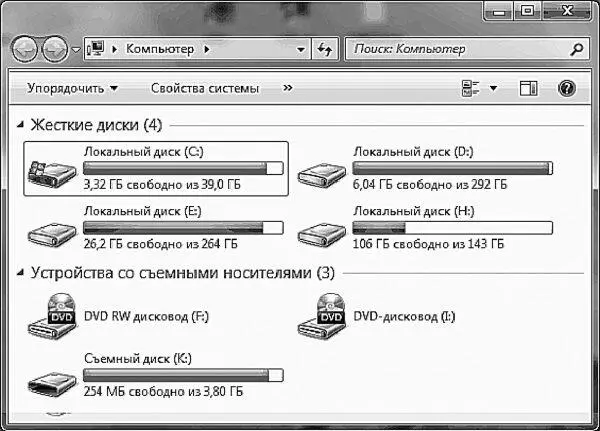
5. Или так.
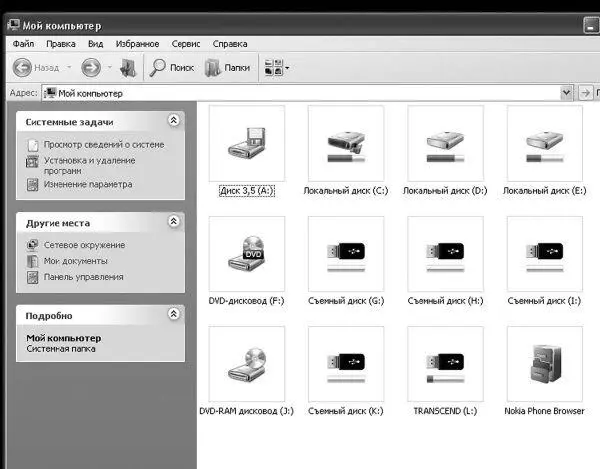
6. А может быть так (см. с. 165, верхний рисунок).
7. Щёлкните по нему 2 раза левой кнопкой мыши.
8. В данный момент у меня подключены 2 флешки. Не запоминайте их название, у всех они разные.
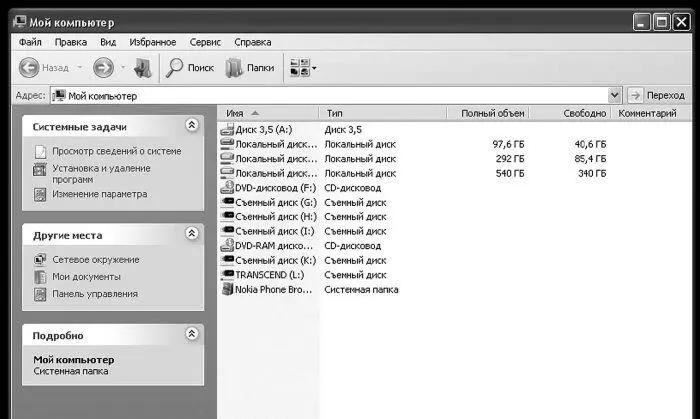
9. Откроется содержимое вашей флешки, если там что-то есть. Если нет, откроется пустое место.
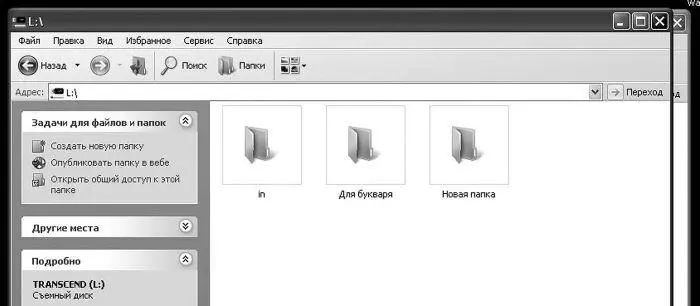
10. В нашем случае на флешке 3 папки.
Окна могут отличаться из-за настроек внешнего вида или ещё чего-то, суть от этого не меняется.
Теперь сразу же научимся, как отключать (извлекать) флешку
Первое, и самое главное, никогда не вынимать флешку, когда на неё идёт запись, а иначе можете испортить накопитель. Я не буду разглагольствовать о нарушении цепи передач и угрозы сгорания микросхем. Просто лучше не пренебрегать правилами. Конечно, бывают экстренные ситуации, вроде аварийного отключения компьютера, но это ведь не систематический случай.
Итак, вы славно потрудились над флешкой и теперь решили её изъять из цепких объятий юэсби-порта.
1. Закройте все окна. Подведите левую кнопку мыши к белому крестику на красном фоне в правом верхнем углу экрана.
2. Щёлкните левой кнопкой мыши. Повторите это столько раз, сколько этих крестиков увидите. Хотя достаточно того, который закроет флешку.
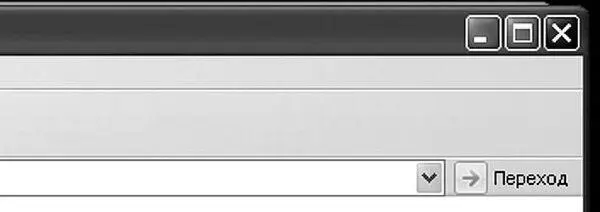
3. В правом нижнем углу на панели управления рядом с часами наведите маркер.
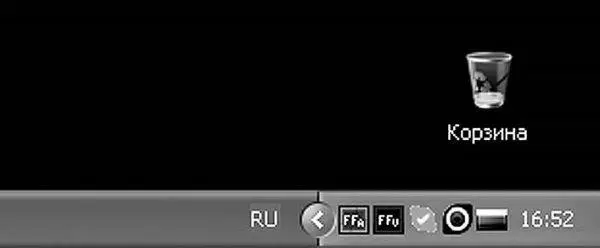
4. Как только выплывет текст Безопасное извлечение устройства, кликните один раз левой кнопкой мыши.


5. Выскочит текст Оборудование может быть удалено.

6. Можете смело выдёргивать флешку из гнезда.
Если же компьютер выдаст какое-нибудь ругательство и не разрешит извлечь устройство, фотоаппарат, телефон, айфон и т. д., а в нашем случае флешку, внимательно посмотрите, все ли окна вы закрыли. И повторите попытку.
Теперь на практике посмотрим, что можно делать с флешкой
Но сначала маленькое отступление. Нам надо на экране открыть два окна. Что это такое. Представьте себе, что в обычной жизни вы работаете с большим количеством документов, во всяком случае, их больше чем один, и вам, предположим, нужно переписать стихи и биографию Пушкина в свой блокнот для шпаргалки внуку. Что вы делаете. На своём письменном столе раскрываете том энциклопедии с фактами биографии, альманах с понравившимися стихами, новый чистый блокнот. Всё это в раскрытом виде лежит перед вами, и вы, взяв ручку, начинаете переписывать нужную вам информацию, заглядывая поочерёдно то в энциклопедию, то в альманах, то… Принцип известен, как говориться. Теперь то же самое попробуем сделать на нашем компьютерном столе. Где роль источника информации будет играть любой файл, который вам нужно скопировать, а роль чистого блокнота – ваша новенькая флешка. Как сделать, чтоб на экране они были раскрыты одновременно.
Читать дальше
Конец ознакомительного отрывка
Купить книгу